小伙伴们想知道条形码生成软件中如何将制作的标签变为镜像吗?今天就给大家分享一下将标签设置为镜像的操作方法。在条形码生成软件中有两种设置标签镜像的效果,一种是将标签中的某一个数据对象设置为镜像的效果,另外一种是将制作的整个标签设置为镜像的效果。
一、标签中的某一个数据对象设置为镜像效果
打开条形码生成软件,点击新建标签,并在“文档设置”中设置好标签纸张尺寸,接着通过“数据库设置”将可变的数据条码信息导入软件中,在通过绘制条形码数据对象类型“数据库导入”生成可变的条码,具体操作步骤可参考文章:如何批量生成食品商品条码。
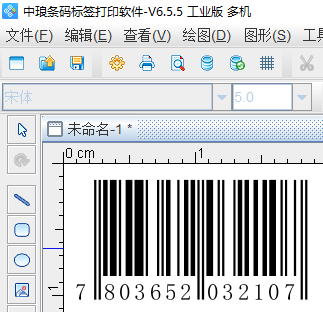
接着点击绘制好的条形码,在“图形属性——基本”页面勾选“镜像”点击确认,就是将单独的某一个数据对象设置为镜像的效果了。
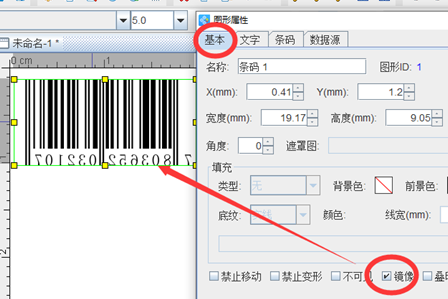
二、设置的整个标签设置为镜像的效果
在软件中制作好标签之后,点击打印设置,勾选矫正下的“水平镜像”,在点击打印预览就可以看到设置的整个标签的镜像效果了。
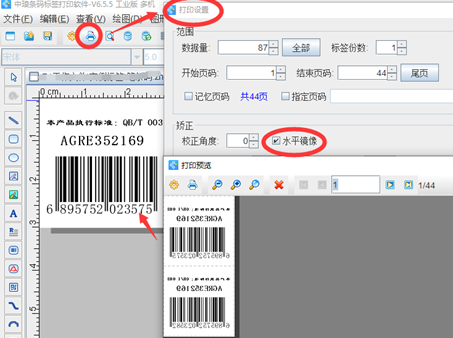
以上就是在条形码生成软件中两种设置标签镜像的效果以及操作步骤了,感兴趣的小伙伴可以一起来看看。